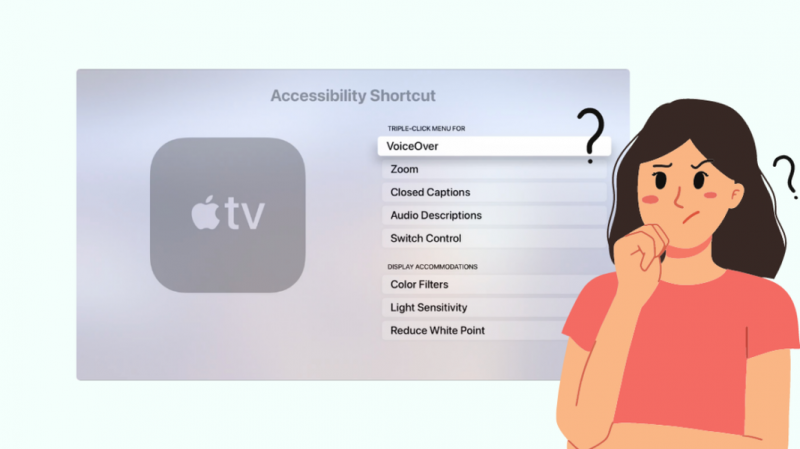في الآونة الأخيرة ، تخلى أجدادي عن اشتراكهم في الكابل في جهاز Apple TV. لقد كانوا يستمتعون بوقتهم معه بسبب ميزاته العديدة سهلة الاستخدام ، مثل VoiceOver.
أجدادي كبار السن ولا يتمتعون ببصر جيد ، لذا فقد تم تمكين هذه الميزة طوال الوقت.
قبل أيام قليلة ذهبت أنا وابنة أخي لزيارتهم. بعد العشاء ، أرادت ابنة أخي مشاهدة التلفزيون.
لقد قامت بتشغيله لكنها انزعجت بسرعة كبيرة بسبب ميزة VoiceOver.
طلبت مني إيقاف تشغيله. لكن لم يكن لدي أي فكرة عن كيفية تعطيل الميزة في ذلك الوقت. لذلك ، بدأت في البحث عن حل.
أصبح إيقاف تشغيل VoiceOver أمرًا بسيطًا للغاية. لقد قمت بتجميع هذه المقالة حول كيفية إيقاف تشغيل هذه الميزة على طرز مختلفة من Apple TV.
يمكنك إيقاف تشغيل ميزة VoiceOver على Apple TV باستخدام Siri Remote أو عبر إعدادات التلفزيون. يمكنك أيضًا القيام بذلك من خلال التنقل عبر تطبيق 'الإعدادات' على جهاز Apple TV (سلسلة HD و 4K).
بالإضافة إلى إيقاف تشغيل VoiceOver على Apple TV ، فقد ناقشت الأوضاع المختلفة للميزة وكيفية تشغيلها في المقام الأول أكثر في هذه المقالة. لذا ، استمر في القراءة حتى النهاية.
ما هو VoiceOver على AppleTV؟
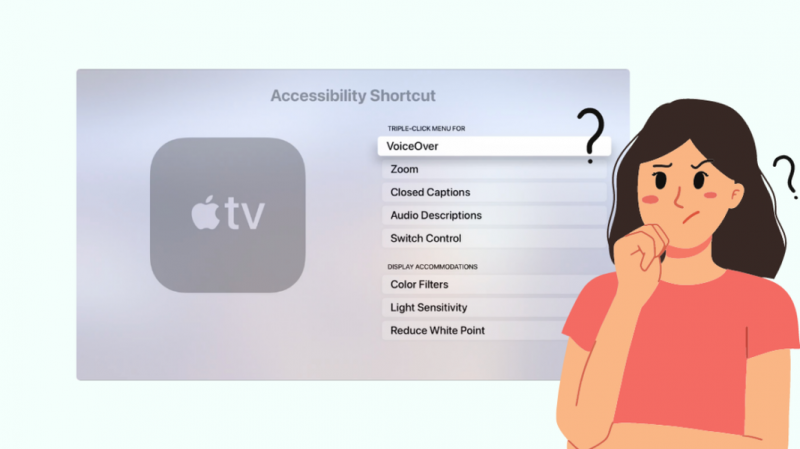
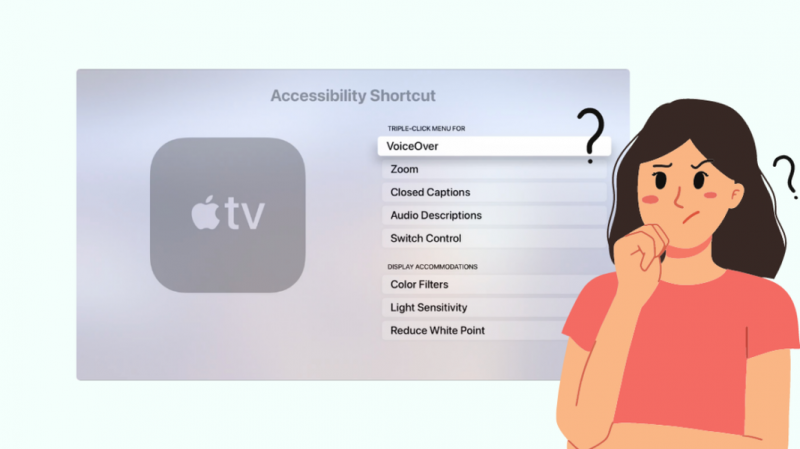
يمكن لمستهلكي Apple أن يشهدوا على أن الشركة تبتكر دائمًا من أجل خدمة عملائها بأفضل السلع والخدمات.
إنهم يتأكدون باستمرار من أنهم قادرون على تلبية احتياجات الناس ومطالبهم بكل طريقة ممكنة.
أحد الأمثلة الجيدة على ذلك هو عندما طوروا ميزة Apple TV VoiceOver.
'VoiceOver' هي ميزة تقرأ بصوت عالٍ المحتوى المعروض على شاشة التلفزيون.
يتيح لك ذلك معرفة ما هو معروض على الشاشة ويسمح لك بالتحكم في Apple TV الخاص بك حتى إذا لم تتمكن من رؤية الشاشة بشكل صحيح.
من خلال إجراء حركات بسيطة على Siri Remote ، يمكنك التنقل حول الشاشة وتمييز عنصر ما. ستخبرك ميزة VoiceOver بما تم تمييزه.
تتوفر هذه الميزة على Apple TV HD و Apple TV 4K و Apple TV (الجيل الثالث) مع تحديث البرنامج 4.2 أو أحدث.
Apple TV VoiceOver في وضع التنقل
ميزة Apple VoiceOver لها وضعان: وضع التنقل ووضع الاستكشاف.
في 'وضع التنقل' ، يخبرك VoiceOver بما يتم تحديده على الشاشة أثناء تنقلك باستخدام جهاز التحكم عن بُعد من Siri.
لاستخدام ميزة VoiceOver في وضع التنقل ، حرك إصبعك فوق سطح اللمس أو مركز لوحة النقر بجهاز تحكم Siri Remote (حسب ما إذا كنت تمتلك جهاز تحكم عن بعد من الجيل الأول أو الجيل الثاني).
سيخبرك VoiceOver بما تم تحديده أو تمييزه على الشاشة. انقر فوق سطح اللمس أو مركز لوحة النقر بجهاز تحكم Siri Remote لتحديد عنصر.
Apple TV VoiceOver في وضع الاستكشاف
الوضع الثاني لـ Apple TV VoiceOver هو 'وضع الاستكشاف'.
أثناء التنقل حول الشاشة في هذا الوضع ، يظل العنصر الذي تحدده محددًا.
يمكّنك هذا من إلقاء نظرة أفضل على ما هو معروض على الشاشة دون فقدان تتبع العنصر السابق.
أثناء تحريك إصبعك على سطح اللمس أو مركز لوحة النقر بجهاز تحكم Siri Remote ، تبرز ميزة VoiceOver اسم العناصر التي تقوم بالتبديل بينها وتنطقها.
فيما يلي قائمة ببعض الإيماءات التي يمكنك استخدامها في وضع الاستكشاف:
- اسحب لليسار أو لليمين لسماع اسم العنصر. سترى أيضًا أنه تم تمييز العنصر.
- اضغط على سطح اللمس أو مركز لوحة النقر لتحديد عنصر مميز.
- اسحب لأعلى أو لأسفل لضبط عناصر التحكم المحددة حاليًا.
يمكنك التبديل من وضع التنقل إلى وضع الاستكشاف ببساطة عن طريق النقر ثلاث مرات على سطح اللمس أو مركز لوحة النقر باستخدام إصبعين.
قم بإيقاف تشغيل VoiceOver باستخدام Siri
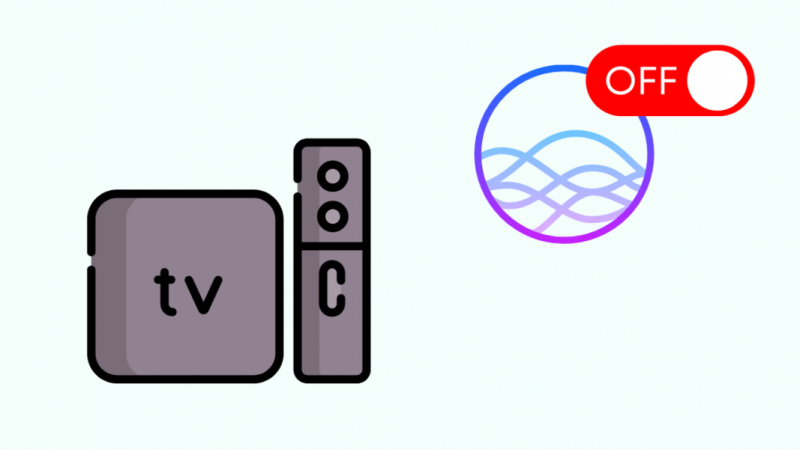
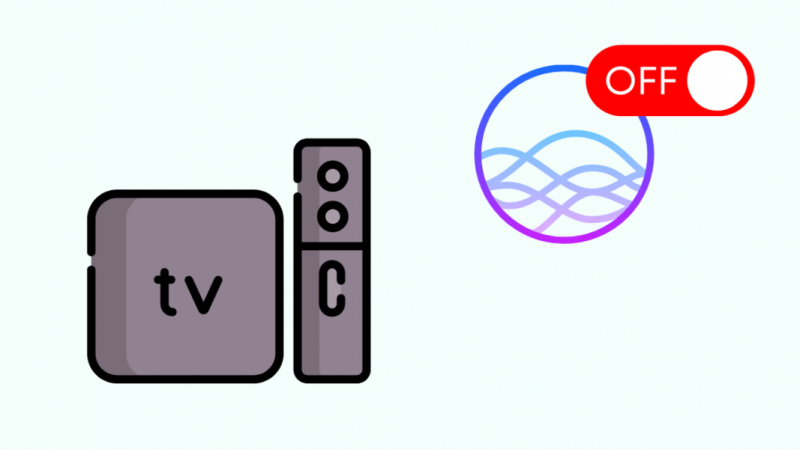
إذا قمت بتشغيل ميزة VoiceOver عن طريق الخطأ أو كان هناك تغيير في الجمهور لا يحتاج إليه ، فيمكنك إيقاف تشغيله بعدة طرق بسيطة.
الطريقة الأولى لإيقاف تشغيله هي استخدام Siri.
لإيقاف VoiceOver ، اضغط مع الاستمرار على زر 'Siri' في جهاز التحكم عن بُعد الخاص بالتلفزيون. يمكنك قول شيء مثل 'إيقاف تشغيل VoiceOver' ، وسيتم إيقاف تشغيل الميزة.
قم بإيقاف تشغيل VoiceOver باستخدام إعدادات التلفزيون
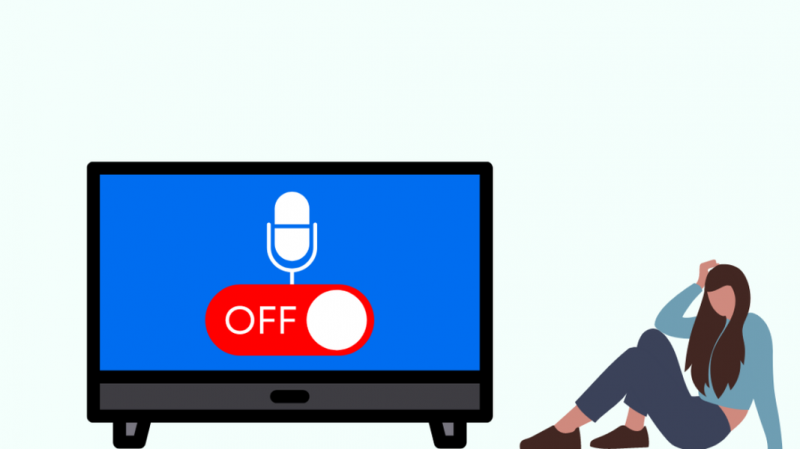
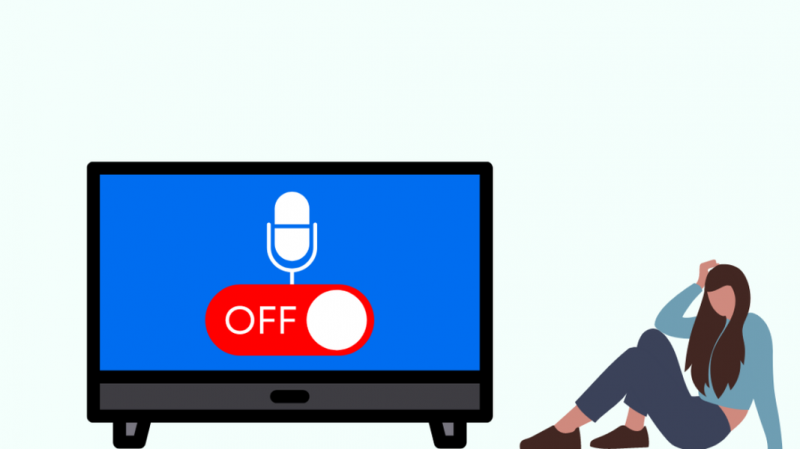
يمكنك أيضًا إيقاف تشغيل ميزة VoiceOver باستخدام إعدادات التلفزيون ، ولكن هذا يعتمد على نوع أو طراز التلفزيون الذي تملكه.
بشكل عام ، يمكنك إيقاف تشغيل هذه الميزة بالانتقال إلى الإعدادات> إمكانية الوصول> VoiceOver> إيقاف تشغيل الدليل الصوتي.
لاحظ أن أسماء الإعدادات ومواقعها قد تختلف تبعًا لطراز التلفزيون.
لمزيد من المعلومات ، يمكنك الرجوع إلى دليل التلفزيون أو الرجوع إلى خدمة العملاء الخاصة بعلامتك التجارية التلفزيونية.
قم بإيقاف تشغيل VoiceOver على Apple TV (الجيل الثالث)
هناك طريقة أخرى لإيقاف تشغيل ميزة VoiceOver وهي استخدام جهاز التحكم عن بُعد الخاص بـ Apple TV. تختلف الخطوات وفقًا لإصدار جهاز Apple TV الخاص بك.
إليك كيفية إيقاف تشغيل VoiceOver على Apple TV (الجيل الثالث):
- انتقل إلى القائمة الرئيسية بالضغط على الزر السفلي الأيسر (القائمة) بجهاز التحكم عن بُعد الخاص بالتلفزيون باستمرار حتى تسمع صوت توقف.
- اضغط على زر 'أسفل'.
- قم بتمييز 'الإعدادات' بالضغط على الزر الأيمن باستمرار حتى تسمع صوت التوقف.
- اضغط على زر 'تحديد' مرتين.
- ثم اضغط على 'أسفل' حتى تسمع صوت توقف.
- بعد ذلك ، اضغط على الزر 'أعلى' أربع مرات. هذا سوف يسلط الضوء على ميزة الوصول.
- لإيقاف تشغيل ميزة VoiceOver ، اضغط على الزر 'تحديد' مرتين.
يمكنك استخدام نفس الخطوات لتشغيل VoiceOver على طراز Apple TV المذكور.
قم بتنشيط VoiceOver على Apple TV
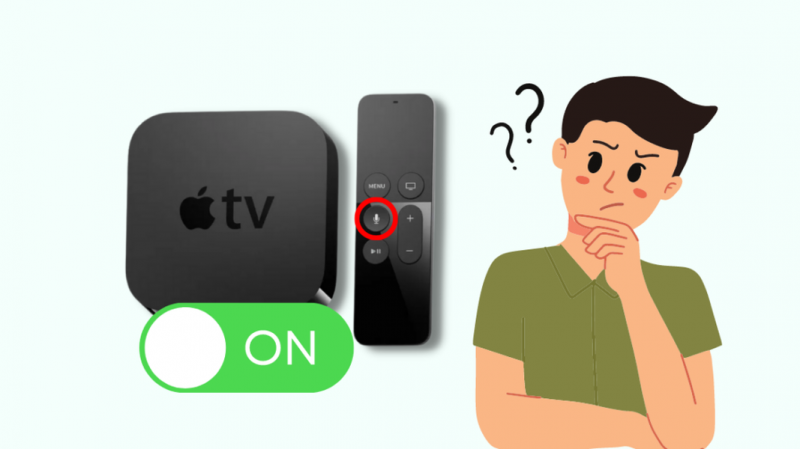
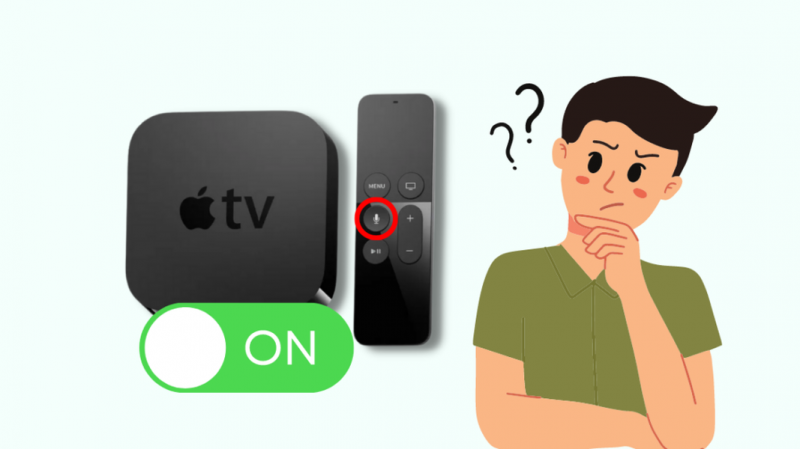
يعتمد تنشيط ميزة VoiceOver على Apple TV على طراز أو سلسلة التلفزيون الخاص بك.
اتبع الخطوات أدناه إذا كان لديك تلفزيون آبل HD أو 4K.
- انتقل إلى 'الإعدادات' على جهاز Apple TV الخاص بك.
- حدد 'عام'.
- انتقل للعثور على 'إمكانية الوصول'.
- ابحث عن 'VoiceOver'.
- اضبط إعدادات VoiceOver وفقًا لتفضيلاتك.
بالنسبة إلى جهاز Apple TV من الجيل الثالث ، يمكنك اتباع الخطوات المذكورة في القسم السابق لتفعيل ميزة VoiceOver الخاصة به.
افكار اخيرة
Apple TV VoiceOver هي ميزة تتحدث عما هو موجود على شاشة التلفزيون ، وهي مفيدة جدًا للأشخاص الذين يعانون من ضعف في الرؤية.
يمكنك التنقل على الشاشة وتمييز العناصر هناك أو في القائمة عن طريق عمل إيماءات بسيطة على Siri Remote.
لإيقاف تشغيل هذه الميزة ، يمكنك استخدام Siri Remote وإخبار Siri بتعطيلها ، أو استخدام تطبيق الإعدادات على Apple TV (HD & 4K) ، أو إيقاف تشغيله باستخدام إعدادات التلفزيون.
إذا واجهت أي مشكلة مع ميزة VoiceOver على جهاز Apple TV الخاص بك ، فيمكنك الاتصال دعم Apple لمساعدتك في حل مشكلتك.
قد تستمتع أيضًا بالقراءة
- Apple TV لا يعمل: كيفية الإصلاح في ثوانٍ
- هل هناك رسوم شهرية على Apple TV؟ كل ما تحتاج إلى معرفته
- Apple TV عالق على شاشة البث: كيفية الإصلاح
- كيفية توصيل Apple TV بشبكة Wi-Fi بدون جهاز تحكم عن بعد؟
- Apple TV متصل بشبكة Wi-Fi ولكنه لا يعمل: كيفية الإصلاح
أسئلة مكررة
لماذا يوجد VoiceOver على Apple TV؟
VoiceOver هي ميزة تتحدث عما هو موجود على شاشة التلفزيون وتسمح لك بالتحكم في جهاز Apple TV الخاص بك حتى إذا لم تتمكن من رؤية الشاشة بشكل صحيح.
هذه الميزة مفيدة للأشخاص الذين يعانون من ضعف البصر.
كيف أقوم بإيقاف تشغيل الوصف الصوتي؟
لإيقاف تشغيل الوصف الصوتي على التلفزيون ، انتقل إلى الإعدادات> عام> إمكانية الوصول> أوصاف الصوت> إيقاف التشغيل.
الآن ، حاول بث فيلم أو عرض ، انقر فوق الزر 'حوار' واختر 'تم'. انتظر حتى تدخل الإعدادات حيز التنفيذ.
لماذا يقوم التلفزيون الخاص بي بعمل الأوصاف الصوتية؟
هناك عدة أسباب محتملة لوجود أوصاف صوتية للتلفزيون الخاص بك.
أولاً ، قد يتم تشغيل الميزة في الإعدادات. ثانيًا ، قد يكون تلفازك يواجه خطأً. ثالثًا ، قد تكون هناك مشكلة في الاتصال بالشبكة.